Как удалить фотографии со стены в контакте
Обновлено: 12.05.2024
Как удалить все фото в ВК сразу и потратить на это сутки
Хотите знать, как удалить все фото в ВК сразу? Информация может пригодиться для глобальной чистки! Конечно, если у вас в профиле всего пара десятков изображений, заключенных в 1-2 альбома, удалить все фото из ВК можно и вручную. Однако, как быть, если у вас там десятки папок с сотнями или даже тысячами фотографий?
Вконтакте разрешает пользователям стирать целый альбом сразу, что значительно упрощает процесс очистки. Однако, право распространяется не на все папки. Например, убрать «Фото со мной» (те, которые были загружены другими пользователями, отметившими вас) вы не сможете полностью. Единственный выход – открыть каждое изображение и удалить отметку.
Мобильный альбом тоже не поддается удалению официальными методами. На этот случай мы познакомим вас со специальным скриптом, который позволит в один клик убрать все сразу.
Итак, перейдем к инструкциям!
Как удалить отдельное фото?
Приведем инструкцию по удалению кадров вручную, по одному:
- Откройте профиль ВК, перейдите в блок с фотками;

- Щелкните по изображению, откройте его в режиме просмотра;
- Под картинкой в числе других команд будет и «Удалить»;

- Чтобы сделать аналогичное в мобильном приложении, откройте фотку, тапните по трем вертикальным полоскам в правом углу и выберите соответствующую команду.
Как очистить целый альбом официально?
Рассмотрим, как с компьютера удалить в ВК сразу все фото из альбома:
- Откройте свою страницу ВК, перейдите в раздел «Фотографии»;

- Наведите курсор мыши на папку. Если ее разрешено удалять, на обложке появится значок с карандашиком «Редактировать»;

- Щелкните по значку;
- Справа найдите клавишу «Выделить все фотографии»;

- Кликните по команде «Удалить»;

Чтобы в мобильном приложении ВК удалить все фотки из альбома сразу, сделайте следующее:
- Откройте утилиту;
- Перейдите на главную страницу (тап по крайнему правому значку снизу);
- Щелкните по блоку «Фотографии»;
- Зайдите в интересуемую папку;
- Тапните по трем вертикальным точкам в правом верхнем углу и выберите команду «Удалить»;
- Готово.
Если вам интересно, как можно удалить выборочные фото из альбомов, не трогая нужные, рекомендуем воспользоваться приложением ВК «Перенос фото». Его можно найти через поиск в разделе «Игры». Прога простая, вы легко разберетесь. Принцип заключается в том, что вы создаете отдельную папку и с помощью приложения переносите туда ненужные картинки. В финале – папку полностью удаляют с помощью инструкции выше.
Как убрать все фото сразу с помощью скрипта?
Далее рассмотрим, как поступить с теми альбомами, которые не удаляются. Для этого вам понадобится следующий скрипт:
Обратите внимание, этот способ возможно осуществить только с компьютера.
- Откройте нужный альбом;
- Щелкните по любому фото, чтобы оно отобразилось в полноэкранном режиме;
- Кликните правой кнопкой мыши на свободном месте;
- Выберите команду «Исследовать элемент» (в Мозилле), «Просмотр кода» (в Хроме);

- Далее перейдите во вкладку «Консоль»;
- В поле для ввода вставьте скрипт:
Photoview.show(false, cur.pvIndex + 1, null);

К слову, скрипт позволяет удалить с ВК все фото сразу, в том числе, не помещенные в папки. Промотайте раздел до самого низа (удалятся только те кадры, которые подгрузились на странице), а дальше воспользуйтесь инструкцией выше.
Обратите внимание, использование подобных инструментов не приветствуется разработчиками ВК. Этот метод не является официальным, а потому, будьте готовы к различного рода неожиданностям. Мы честно рассказали о реакции нашего браузера на подобное вмешательство, а дальше – решайте сами. Тем более что могут быть и более серьезные последствия, например, вам придется искать способ, как разблокировать свою страницу.
Ну что же, теперь вы знаете, как в ВК удалить все фотографии сразу. К слову, в сети можно встретить и другие скрипты – если желаете, протестируйте их, но помните, ни один из них не разрешен соцсетью к применению.
Инструкция по удалению записей со стены Вконтакте
Хотите почистить свою стену и оставить только нужное? Или спустя время решили, что все записи больше не актуальны? Удалите!
Как стереть определенную запись со стены:
- Для удаления своих постов, переходим на главной странице вниз на стену;
- Ищем нужную запись и сверху справа наводим курсор на иконку, после чего высвечиваются дополнительные функции. Выбираем «Удалить запись»;
Как удалить все записи со стены:
Потребуется расширение. Здесь будет показана работа с браузером Google Chrome. На других платформах инструкция может быть другой!
- Открываем стартовую страницу браузера и слева находим иконку с надписью «Приложения»;
- В открывшейся странице нажимаем на вкладку «Интернет-магазин»;
как убрать фото со стены в контакте?
В правом углу фото чу-чуть сверху есть крестик, нажмите на него он уйдёт. Потом можете зайти в свои фото. (если конечно не надо ) альбом под названием "Фото на стене"- там можно его полностью удалить.. Или же можете так удалить нажав прям на стенке его открыв и удалить.
K.Art.Гуру (4281) 9 лет назад
T1MAS Мастер (2197) Всегда рад помочь)
Epic YanУченик (157) 4 года назад
А как востановить?
T1MAS Мастер (2197) Если вы удалили фото, то его моментально можно восстановить, если вы не перешли на другую ссылку, если ваша вкладка была закрыта, то ваше фото не будет восстановленно . Придется загрузить повторно.
Сохраненные фотографии Вконтакте
Любую фотографию Вконтакте можно сохранить в альбом «Сохраненные фотографии». Затем эту фотографию можно использовать в своих целях. При первом добавлении фотографии альбом автоматически создается и картинка помещается туда. Удалить сам альбом нельзя, но можно удалить из него фото. Также ваши друзья могут зайти в ваш альбом и просмотреть сохраненные фото.
Как добавить фото в сохраненные фотографии с помощью компьютера
Для того чтобы добавить фото в полной версии ВК нужно:
- Открыть картинку, которую нужно сохранить
- Внизу страницы нажать на кнопку «Сохранить к себе»
Всё, фотография добавлена в альбом «Сохраненные фотографии». Чтобы посмотреть альбом с фотографиями нужно:
- В навигационном меню нажать на кнопку «Фотографии»
- В списке альбом найти «Сохраненные фотографии»
- Открыть его и там будут всё сохраненные фото
Как добавить фото в сохраненки с помощью мобильного приложения
Для того чтобы добавить фото в приложении ВК нужно:
-
Открыть картинку, которую нужно сохранить
Как удалить все сохраненные фотографии сразу?
Для того чтобы удалить определённый альбом, к примеру «Сохраненные фотографии», необходимо:
- В навигационном меню нажать на кнопку «Фотографии»
- В списке альбом найти «Сохраненные фотографии»
Как удалить альбом сохраненных фото в ВК
Если нужно удалить много альбомов одновременно, то стоит воспользоваться следующим способом. Для этого:
-
В навигационном меню нажать на кнопку «Игры»
Как скрыть альбом «Сохраненные фотографии» от других людей?
Для того чтобы изменить приватность альбома нужно:
Как посмотреть закрытые сохраненные альбомы?
На момент 2019 года посмотреть чужой, закрытый альбом невозможно. Методы, которые раньше работали, были исправлены администрацией.
Кому видны сохраненные фото?
По умолчанию, все сохраненные фотографии, доступны всем. Но приватность фотографий можно изменить. В списке приватности можно выбрать:
- Всёх пользователей
- Только друзей
- Друзей и друзья друзей
- Только для себя
- Некоторых друзей
- Некоторых групп друзей
- Всех, кроме..
Как скачать всё сохраненные фото?
Он позволит скачать до 1000 фотографий бесплатно. Далее нужно будет заплатить или использовать другие, менее удобные методы.
- Зайти на сайт
- В правом верхнем углу нажать на «Войти»
- Авторизоваться с помощью Вконтакте
- В поле «Вставьте ссылку на источник», ввести ссылку на альбом
- Нажать «Далее»
- Ниже выделить галочку, напротив альбома
Какой лимит сохраненных фото?
Лимит сохраненных фото становит 10000 фотографий. После чего кнопка «Сохранить фотографию» буде недоступна.
Что делать, если лимит сохраненных фото превышен?
В случае, если лимит фото превышен, то можно переместить фотографии в другой альбом или их удалить.
На случай, если хочется обезопасить себя от сроков за мемы и репосты без удаления всей страницы.
Подобные дела часто заводятся за старые картинки и снимки: 7 августа тувинская журналистка Оюмаа Донгак рассказала о своём задержании за два архивных фото со свастикой, опубликованных ещё в 2014 году.
Как удалить все записи со стеныОфициально удалить сразу все записи или комментарии со стены во «ВКонтакте» нельзя. Представители соцсети в разговоре с TJ объяснили это решение борьбой со взломщиками — так злоумышленники не смогут уничтожить всю информацию о пользователе за несколько минут. Поэтому владельцам аккаунтов можно удалять записи только по одной: для этого нужно открыть меню в правом верхнем углу поста, а затем нажать на «Удалить запись» .
Однако есть приложения и скрипты, дополняющие функциональность «ВКонтакте». Одно из них — расширение ViKey Zen для браузера Chrome, которое позволяет очистить стену от всех записей. После авторизации в сервисе нужно найти раздел «Другое» и выбрать «Удалить записи со стены».
Как удалить фотографииВо «ВКонтакте» есть возможность удалять фотографии альбомами. Для этого в разделе со снимками необходимо выбрать альбом, нажать на иконку карандаша в правом верхнем углу, а затем нажать на «Удалить альбом». Это работает только с альбомами, созданными пользователями: в соцсети есть также разделы «Сохранённые фотографии» и «Фотографии на моей стене».
Эти альбомы удалить невозможно, но при нажатии на иконку карандаша владельцам профиля предлагается выбрать несколько или все фото, а затем удалить их одним кликом . Снимки можно предварительно скачать, но «ВКонтакте» не разрешает выбрать весь альбом — это нужно будет сделать с помощью сторонних сервисов вроде расширения VKOpt или Vkpic.
Скачивание альбомов с помощью Vkpic Как удалить видео- и аудиозаписиКак и в других случаях, нельзя удалить сразу все видео- или аудиозаписи из «ВКонтакте»: пользователям предлагают делать это вручную. Однако есть скрипты, позволяющие очистить профиль.
- В разделе видео или аудио необходимо промотать список до конца;
- Затем нужно нажать на правую кнопку мыши на странице и выбрать «Просмотреть код» в браузере;
- В появившейся консоли выбрать раздел «Console» и вставить туда скрипты.
Альтернативный скрипт для аудио:
Как убрать поставленные лайкиВ разделе новостей во «ВКонтакте» есть пункт «Понравилось» — если его нет, то можно добавить его в меню справа. Там показываются все лайки, поставленные пользователем: фото, записи на стене, видеоролики и комментарии.
При повторном нажатии на иконку «сердечка» лайк убирается, но после многократного использования функции соцсеть попросит ввести капчу.
TJ не нашёл сервис или скрипт, убирающий все поставленные лайки разом. Если вы знаете, как это сделать — напишите способ в комментариях.
Показать ещё 138 комментариев Популярные По порядку Написать комментарий. Стальной хот-догНа самом деле удаление записей наверняка станет отягчающим обстоятельством, так как это попытка скрыть следы преступления. Лучше так не делать, чтобы не получить еще больший срок.
В идеале, нужна явка с повинной. Просто распечатайте все экстремистские картинки, которые постили (если не уверены какие из них экстремистские, распечатайте все - следствие разберется), придите в ближайшее отделение и передайте себя в руки правосудия. Так срок будет гораздо меньше.
Психологический заводА если за вами ещё не пришли, вы можете исповедаться в транспортной инспекции
Драгоценный щитВ 2007-ом такая статья зашла бы за годный киберпанк.
Нежный диод Базовый ВладНЕ ДОБОВЛЯЙТЕ В ИЗБРОНОЕ - ТАК ВАС БУДЕТ ЛЕГЧЕ ВЫЧЕСЛИТЬ. 111
Справедливый космосКомментарий удален по просьбе пользователя
Неудачный холодКомментарий удален по просьбе пользователя
Музыкальный вентилятору меня в скрытом альбоме все, так можно?
Советский хичхакер Боевой вентиляторКомментарий удален по просьбе пользователя
Специализированный Кирилл Специализированный Кирилл 5 комментариев Культурный кавалерРоссия - молодцы, вместо того, чтоб как китайцы ставить ферволы за дикие тыщи мильенов, просто пересажать пару тысяч за лайки/репосты - россияне сами выпялится из интернетов.
Дешево и эффективнее на порядок, а то и на два:)
Показательно посадят десятками. Остальные перестанут гавкать.
Культурный кавалер"гавкать" о своих соотечествениках ну ты вообще
Боевой вентиляторКомментарий удален по просьбе пользователя
Телефонный ОрзэмэсА не проще было родится в другой чтране?
Подробный калькуляторНе использовать заведомо неблагоприятные сервисы проще, чем родиться в другой стране :)
1 комментарий Октябрьский космосА не проще вернуться назад в машине времени и начать не связываться с будущими продуктами майлру групп?
fixed
есть одна проблема. С серверов ВК это никуда не денется.
Рекламный самолетКомментарий удален по просьбе пользователя
Ударный фонарьВы находитесь здесь
Нежный диодТам основная тема, что ты можешь кого-то оскорбить.
Если на сайте не видно, то и оскорбить чисто теоретически не можешь.
Но это всё по закону, в суде может быть иначе, конечно ))
Комментарий удален по просьбе пользователя
Демократический НикитаА я вот чего не понимаю: у закона же нет обратной силы. Почему сажают за то, что в 2014м не было правонарушением?
Снежный парфюмерЭто по юридической логике реального мира. В интернете же срока давности не существует. Деяние считается совершаемым, пока человек не удалит опубликованный материал. Очень удобная для этих блюстителей справедливости оговорка.
Но так не должно быть. Самый простой довод: человек не может контролировать такой массив информации. Это как требовать вспомнить всё сказанное за жизнь (а то мало ли что ляпнул!) Довод второй: сегодня законно, завтра нет. Например, завтра станут незаконными изображения бананов или горизонтальные видео. И что делать? Откуда человеку знать и как он должен откапывать то, что стало незаконным, хотя раньше им не было? Но деяние считается совершаемым, пока не удалишь. Довод третий: это всё не должно существовать, это преступление без жертвы, это абсурд, это мыслепреступление и полная оруэллщина.
Как удалить место на фото Вк
Если смартфон со встроенным GPS-маячком, при фотографировании в свойства фото добавляется геотег. После загрузки изображений в ВК место снимка отобразится рядом.
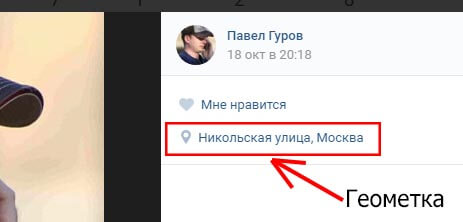
Выключите местоположение телефона, чтобы больше не было геометок во Вконтакте под фото. Для андроида:
- зайдите в настройки
- выберите Местоположение
- коснитесь ползунка.
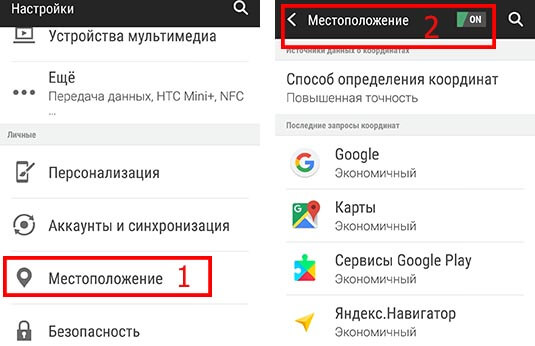
Убрать местоположение Вконтакте на фото
Способ 1.
- Откройте снимок
- нажмите адрес возле фотографии
- кликните карандаш
- удалите место
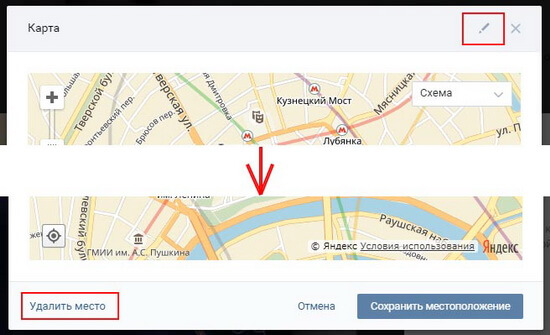
Способ 2.
- Откройте фото
- выберите Указать место
- Удалите адрес.

Убрать местоположение с телефона
Убрать местоположение проще компьютером, в мобильных приложениях Вконтакте такой возможности нет.
Как удалить фото Вконтакте
Не всегда пользователи загружают фотографии в контакт, бывает наоборот – нужно удалить фото в Вк. Иногда это непросто, особенно если снимок загружен другими. Обо всём по порядку.
Как удалить фото в Вк со своей страницы
1) Откройте фото, нажмите внизу Удалить. Подходит для изображений вашей страницы, в том числе Сохраненные фотографии.

2) Зайдите в режим редактирования, если нужно убрать более 1 изображения из альбома.
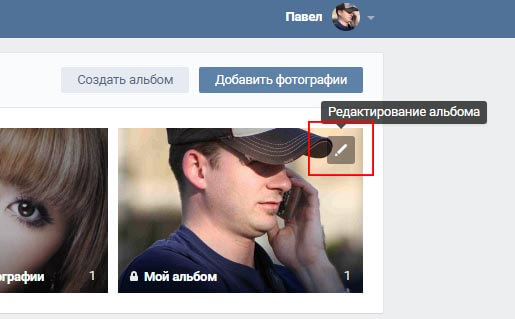
Удалите ненужные фотографии Вк кликом крестика, либо выделите фотки галочками и нажмите пункт меню справа.
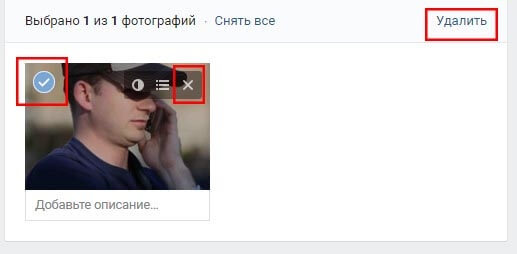
3) Удалите альбом, чтобы убрать сразу все фото.
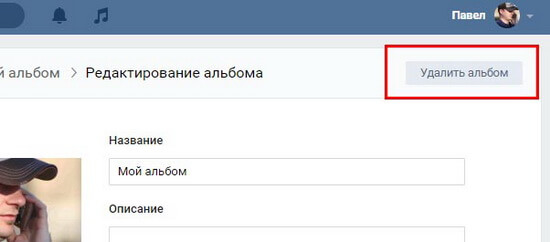
4) Используйте скрипты, программы, расширения браузера если необходимо быстро удалить сотни, тысячи снимков. Вручную на это потребуется много времени.
Чтобы удалить со стены Вконтакте:
б) откройте фото, нажмите внизу Удалить.
В обоих случаях исчезнет пост целиком вместе с фотографией.
После удаления доступна функция восстановления, на случай если передумали или удалили случайно.

Как удалить фотографии на чужой странице
Удалить может только:
- владелец аккаунта
- тех поддержка сайта.
Если изображение носит оскорбительный характер, пишите в поддержку Вконтакте и аргументировано требуйте удалить.
Откройте фото. Нажмите Ещё, Пожаловаться, выберите нарушение:
- спам
- оскорбление
- материалы для взрослых
- пропаганда наркотиков
- насилие.
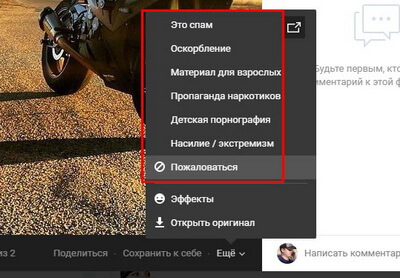
Если на чужой странице слишком много изображений нарушающих закон страны или правила Вконтакте, пожалуйтесь на страницу, опишите причину.
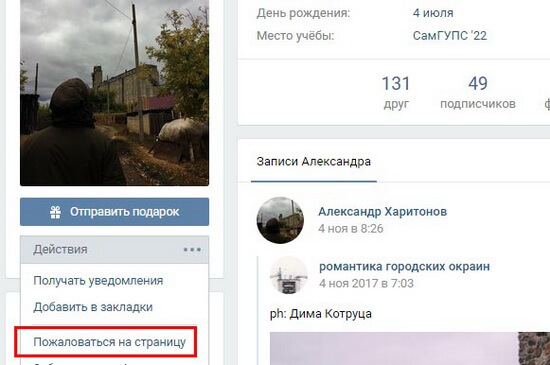
Как удалить фото Вконтакте на которых тебя отметили
Фото со мной хранятся на чужой странице. Действия как в предыдущем случае: попросите владельца профиля, либо пишите письмо техподдержке.
Можете снять отметку с фотографии нажав крестик правее фамилии, но это не удалит снимок из социальной сети.
Как удалить фото из вложений
Убрать изображения из беседы, диалога, переписки можно только свои. Чужие удаляются тем, кто загрузил материалы или саппортом Вк.
Войдите в переписку, нажмите Действия:
Выберите Показать материалы из беседы. Появятся изображения, видео, другие документы из беседы. Откройте фотографию, кликните внизу Удалить или Пожаловаться.
Удалить фото с телефона
На айфоне, андроиде, планшете, мобильной версии Вконтакте удаление изображения как на ПК:
- Откройте фото
- Нажмите иконку 3 точки
- Выберите Удалить.
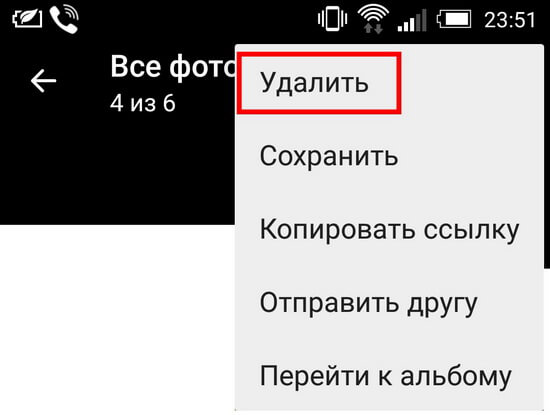
До закрытия окна доступно восстановление.
Вопрос-ответ. Как удалить:
Если выложили без твоего согласияНе теряйте время, пишите в техподдержку соц сети.
Если забыл логин и пароль ВконтактеТолько через обращение в саппорт Вк. Зарегистрируйте новую анкету, напишите письмо, прикрепите ссылки, аргументы и ожидайте ответа с инструкциями.
Как удалить фото в Контакте: инструкция для телефона и компьютера
В этом обзоре разберемся, как удалить фото В Контакте – приведем пошаговые инструкции для всех доступных способов. Наша статья поможет избавиться от ненужных изображений на смартфоне и в десктопной версии – просто внимательно изучите приведенную информацию, чтобы добиться нужного результата!
Как удалить фотки в ВК с компьютера
Начнем с того, что расскажем, как удалить фотографии В Контакте на своей странице, используя десктопную версию. Сделать это можно несколькими способами в зависимости от целей.
Со страницы
Самый простой способ — стереть изображения по одному из тех, что например, стояли у вас на аватаре. На самом деле все очень просто:

Из альбома
Если же перед Вами стоит задача — стереть из альбома 1 фотографию , то выполните следующие шаги:
- Откройте выбранный альбом на своей странице;

- Прокрутите экран до выбранного изображения;

- Откройте его и нажмите на нужную кнопку.

Вот и все. Напоминаем, вы можете удалить фото в ВК из альбома на своей странице и восстановить его:
- После удаления на верхней панели появится иконка «Восстановить»;

- Кликните на нее, чтобы отменить предыдущее действие;
- Эта опция действует до момента обновления страницы.
После того, как вы обновите экран, восстановление станет недоступным. Поэтому если Вы не уверены на 100%, что изображение Вам совсем не нужно, рекомендуем для начала скачать фото из ВК на любой носитель информации. А уж затем приступать к операции по очистке страниц.
Далее разберемся, как удалить все фото в ВК сразу из альбома . Эта опция будет очень удобна, если снимков в альбоме очень много, и тратить время на то, чтобы выделять их по одному, вы не хотите.
- Откройте выбранную коллекцию изображений;
- Нажмите на иконку «Редактирование» в верхнем правом углу;

- Кликните на строчку «Выбрать все»;

- На верхней панели появится иконка «Убрать».

Несколько картинок сразу
Если перед Вами стоит проблема, как быстро удалить сразу несколько фото в ВК, то можно воспользоваться опцией выделения ненужных снимков и избавиться от нескольких картинок разом . Для этого:
- Войдите в альбом с помощью кнопки «Редактировать»;

- Нажмите на круглую пустую иконку в левом углу изображения, это позволит выделить нужные элементы;

- Завершите выбор и кликните «Удалить» на верхней панели.
Стереть весь альбом
Чтобы стереть альбом в ВК полностью:
- Откройте выбранную коллекцию;
- Нажмите на кнопку «Редактировать»;

Обратите внимание на то, что существует масса приложений, позволяющих удалить фотографии со мной В Контакте. Но мы настоятельно не рекомендуем пользоваться подобными программами – ведь при их использовании вы рискуете столкнуться с вирусным и вредоносным ПО.
Из безопасных хотелось бы отметить специальное приложение «Перенос». Для начала нужно его добавить к себе, сделать это можно только с компьютера:
- Откройте вкладку «Игры»;
- Перейдите к поисковой строке;
- Введите название утилиты;

- Нажмите «Запустить».

Теперь разберемся, как работать с интерфейсом приложения:
- Создайте новый альбом для переноса картинок в правой части экрана;
- С левой стороны отметьте коллекции или отдельные изображения, которые хотите сгруппировать;

- После завершения действий вы сможете убрать созданную коллекцию одним щелчком. Как это сделать, рассказано в предыдущей инструкции.
Из диалогов
А теперь поговорим о том, как стереть изображения из диалогов :
- Откройте переписку;

- Нажмите на кнопку в виде трех точек и выберите пункт «Показать вложения»;

- На экран будут выведены все использованные изображения;

- Откройте любое и кликните «Убрать» на нижней панели.

Убрать вы сможете только те файлы, которые отправляли именно вы, а не ваш собеседник.
На которых отметили
Рассмотрим, как быстро удалить фотографии в ВК, на которых меня отметили . Полностью избавиться от картинки увы не получится, так как она принадлежит другому человеку. Но вы можете убрать идентификационную метку, вот как это сделать:
- Откройте вкладку «Фото со мной»;

- Выберите изображение;
- В правой части экрана появится список отмеченных пользователей;
- Найдите свое имя и кликните на крестик рядом с ним.

Как удалить фото с Контакта с телефона
В настоящее время все меньше людей используют соцсеть, сидя с компьютера. Разве что на работе, пока начальник не видит. Поэтому теперь давайте разрешим насущный вопрос, как удалить фото из ВК в приложении с телефона со своей страницы и из альбомов!
По одной
И начнем по старинке с того, как можно удалить фото В Контакте на своей странице в мобильной версии по одной :
- Войдите в приложение;
- Откройте папку «Мои фотографии», нажмите на аватар или найдите изображение на странице – это зависит от того, какую картинку хотите стереть;
- Нажмите на картинку;
- В верхней части экрана появится иконка в виде трех точек;
- Кликните, чтобы открыть меню и выберите пункт «Стереть».
Весь альбом
Если Вы хотите удалить весь альбом в ВК полностью, сделайте следующее:
- Откройте «Мои фото»;
- Найдите раздел «Альбомы» и нажмите «Показать все»;
- Найдите команду «Изменить» в правом верхнем углу и смело жмите на нее.
- Жмите значок «Удалить». Подтвердите свое действие. Обратите внимание на то, что отменить его будет невозможно. То есть восстановить изображения уже не получится.
Из закладок
Напоследок разберемся, можно ли В Контакте из закладок удалить фото. Отдельно изображения в них добавить не получится, а вот запись с картинкой — запросто. Итак, вот что нужно сделать, если вы нашли сохраненную запись и хотите избавиться от нее:
- Найдите ненужную запись;
- Кликните на кнопку в виде трех точек в правом углу сверху;
- Выберите пункт «Стереть из закладок».
Поздравляем, теперь вы знаете все о том, как удалить фото из Контакта (сразу много и по одному, в приложении с телефона и в браузере). Так что наверняка сможете без проблем избавиться от лишних изображений при необходимости. Просто находите нужную инструкцию и следуйте приведенным в ней шагам.
Комментарии
Как удалить много фото в ВК сразу с мобильного? Можно ли стереть альбом целиком?
Можно. Откройте меню «Мои фотографии» и нажмите «Изменить». Появится окно управления альбомами, с левой стороны напротив каждого будет красная иконка удаления, позволяющая стереть альбом полностью.
Как в ВК удалить несколько фото сразу, работая на компьютере?
Откройте выбранный альбом, кликните иконку «Редактировать». На каждой картинке появится пустой круг слева – поставьте галочки на выбранных фото и кликните «Удалить».
Как удалить в ВК фотографии со мной: избавляемся от компромата
Сегодня мы расскажем, как в ВК удалить фотографии со мной, ведь этот вопрос, по запросам, волнует очень многих.
Фотографии со мной – это альбом, в котором собраны все картинки из ВК, на которых отмечен ваш профиль. Если вы не ограничили опцию своими настройками приватности, любой желающий может отметить на своих фотографиях вас, причем, вам совсем не обязательно присутствовать на этом кадре. Как только отметка появится, соответствующее изображение сразу отобразится в альбоме «Фото со мной» в вашем разделе «Фотографии». Если у вас нет такой папки, значит, до сих пор никто вас нигде не отметил.
Для чего мы так подробно объяснили, что это за альбом такой, «Фото со мной»? Чтобы вы поняли – в нем могут присутствовать картинки, которые были загружены в соцсеть ВК не вами. Как вы понимаете, редактировать, а тем более – удалить такие изображения, вы не сможете. Но не спешите расстраиваться! Вы всегда можете удалить саму отметку на Фото со мной в Контакте, и тогда эта картинка навсегда исчезнет из одноименного альбома в вашем профиле.
Ну, а если вы являетесь автором изображения (то есть, именно вы загрузили его в ВК), проблем с полным удалением вообще не возникнет.

Как удалить отметку?
Давайте рассмотрим, как в ВК убрать отметку на фотографии со мной, начнем с инструкции для компьютера:

- Альбом «Фотографии со мной», обычно, первый в списке, зайдите в него;

- Выберите кадр, с которого хотите «исчезнуть», щелкните по нему для отображения в режиме просмотра;
- Поводите по снимку мышью, пока не появится ваша отметка (обычно, если вы есть на снимке, метка находится где-то на вашем изображении);
- На всплывшем окошке будет значок с крестиком. Чтобы удалить метку, просто щелкните по нему;
- Либо обратите внимание на поле, где отображаются комментарии, справа от картинки. Там есть пометка «На этом фото …» и перечислены отмеченные аккаунты. Возле каждого — крестик для удаления;

- Если сейчас вы вернетесь в папку и перезагрузите страницу, увидите, что фотографий внутри стало на одну меньше.
Далее, давайте выясним, как удалить метку на фотографии со мной через мобильное приложение:
- Зайдите в приложение ВК и тапните по крайнему правому значку внизу дисплея;
- В профиле найдите блок «Фотографии», перейдите туда;
- Зайдите в альбом «Фото со мной»;

- Рядом будут две клавиши: «Подтвердить» и «Удалить»;
- Действуйте по обстановке.
Как удалить само изображение?
Как мы уже сказали выше, в ВК удалить чужое фото из альбома «Фото со мной» нельзя. Однако, если это ваша картинка, убрать ее можно точно также, как и любую другую:
- Откройте картинку в режиме просмотра;
- Найдите под снимком клавишу «Удалить»;

- В мобильном приложении ВК тапните по трем вертикальным точкам в правом верхнем углу и выберите аналогичную команду;
- Готово.
Если вас интересует, как в Контакте удалить чужие фотографии со мной – выход всего один: написать человеку, опубликовавшему их, и попросить убрать эти снимки.
Теперь вы знаете, как удалить фотографии со мной в Контакте, а также, как избавиться от самих отметок. Если вас так сильно напрягает эта опция, просто зайдите в «Настройки», в блок «Приватность», и в строке «Кто может отмечать меня на фото», выберите значение «Никто».
Читайте также:

